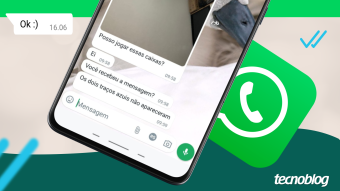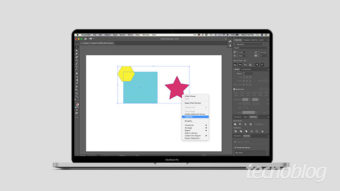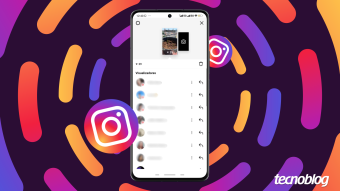Como usar o iPhone como Lupa
Saiba como usar o iPhone como lupa; esse recurso facilita a visualização de textos e objetos com letras pequenas
Enxergar a bula de um remédio ou simplesmente ler qualquer texto com letras pequenas não é uma tarefa fácil, principalmente para quem tem problemas na visão. Felizmente, o iPhone entrega uma espécie de lupa que permite ampliar a imagem e facilitar a visualização. Abaixo, vou te mostrar como usar esse recurso.

Como ativar e acionar a lupa do iPhone
É importante ressaltar que o recurso de lupa só está disponível em iPhones que rodam, no mínimo, o iOS 10. Antes de usá-lo, é preciso fazer a ativação nas configurações do aparelho. Siga as instruções abaixo e saiba como:
- Abra o aplicativo “Ajustes”;
- Toque em “Acessibilidade”;
- Toque na opção “Lupa” e ative o recurso.
Para acionar a lupa em iPhones com Face ID, basta pressionar três vezes o botão de liga/desliga. O procedimento é o mesmo em modelos com Touch ID, só que dessa vez pressionando o botão de início.
Caso queira, também é possível adicionar a lupa na Central de Controle. Para isso, abra o aplicativo “Ajustes”, toque em “Central de Controle” e depois no ícone de “+” ao lado da lupa.
Como usar a lupa do iPhone
Com a lupa aberta, você pode aplicar filtros de cor, ativar a lanterna do iPhone para iluminar melhor o texto/objeto e ajustar o contraste, por exemplo. Na imagem abaixo, listo todas as funções que vão te ajudar a usar a lupa do iPhone:

- Barra para aumentar e diminuir o zoom da lupa;
- Configurações;
- Botão para congelar a imagem da lupa;
- Galeria com todas as capturas;
- Brilho automático;
- Ajuste de contraste;
- Filtros de cor;
- Lanterna.
Vale lembrar que os registros feitos com a lupa não são salvos automaticamente no aplicativo Fotos. Caso queira guardar uma imagem ampliada, toque e segure nela e depois selecione a opção “Salvar imagem”.
Pronto, agora você já sabe como usar o iPhone como lupa. Graças a esse recurso, é possível eliminar todo o esforço de ler textos com letras pequenas, seja bulas de remédios, rótulos de alimentos ou até mesmo um contrato importante.